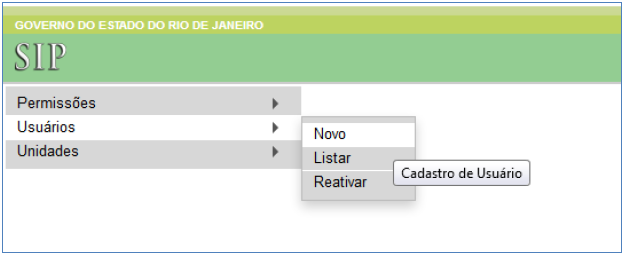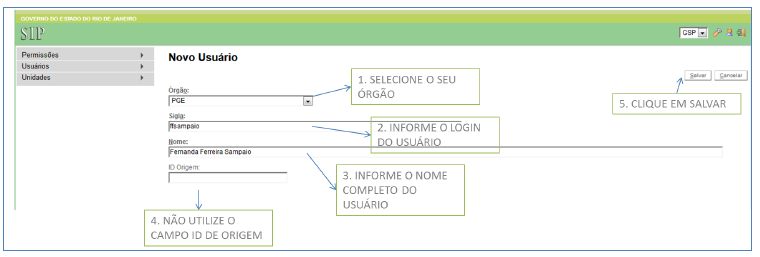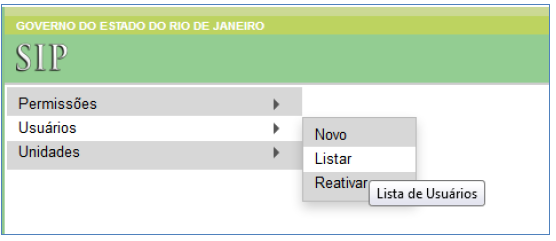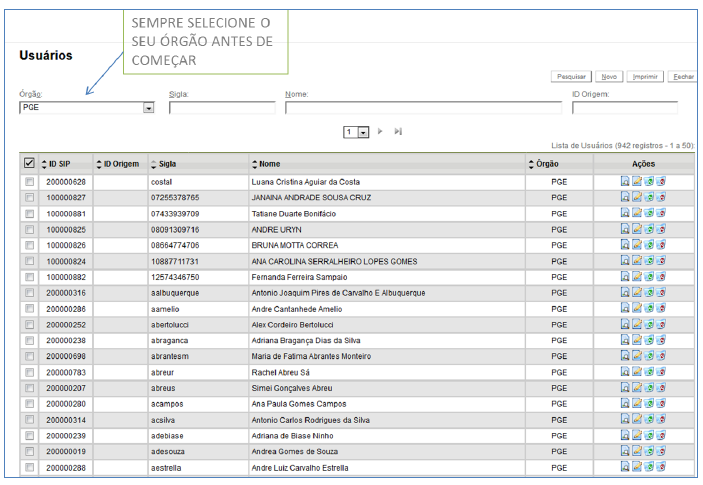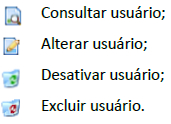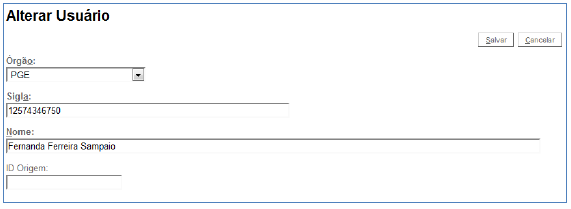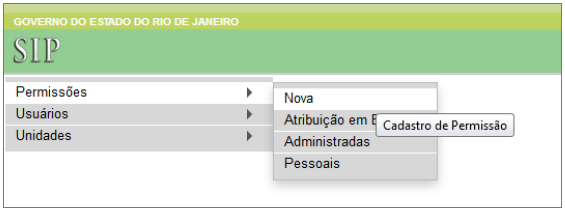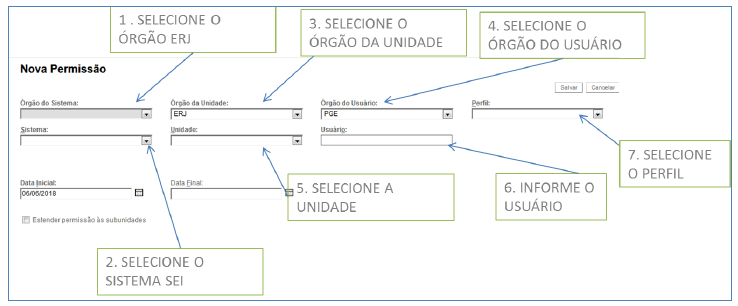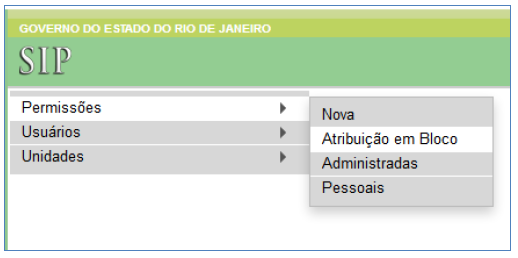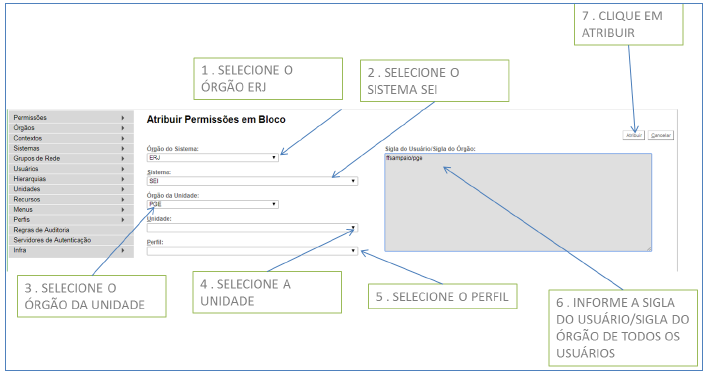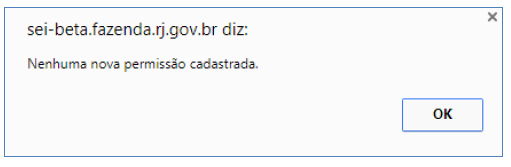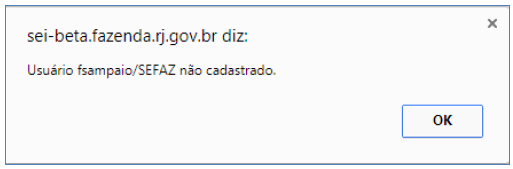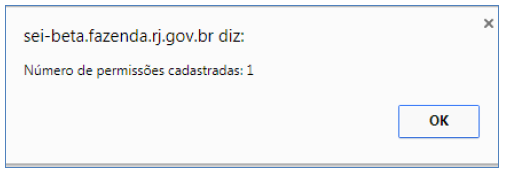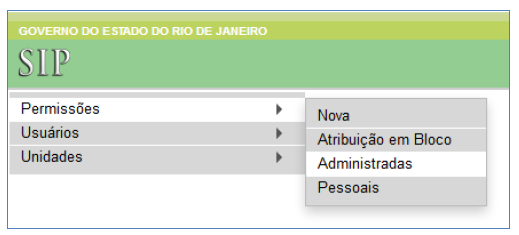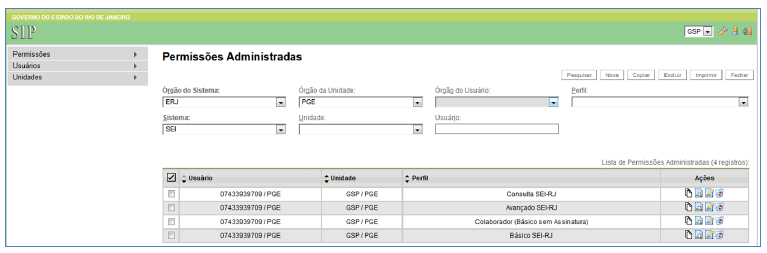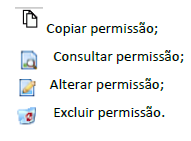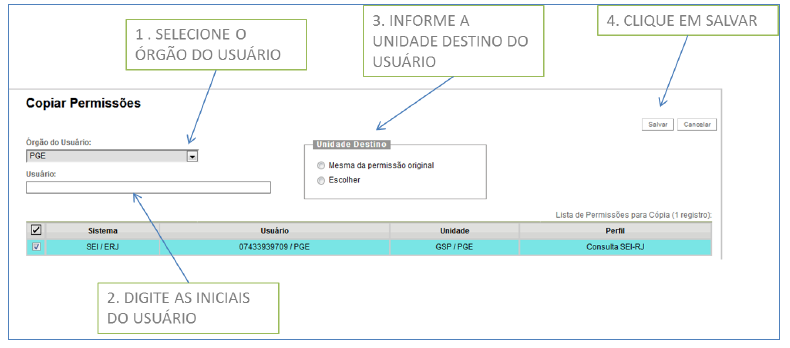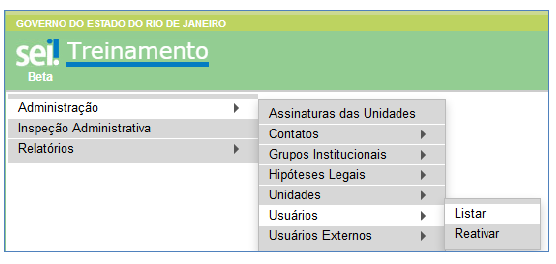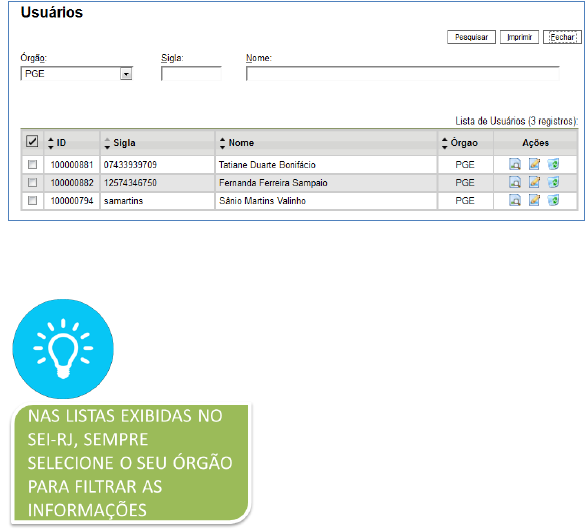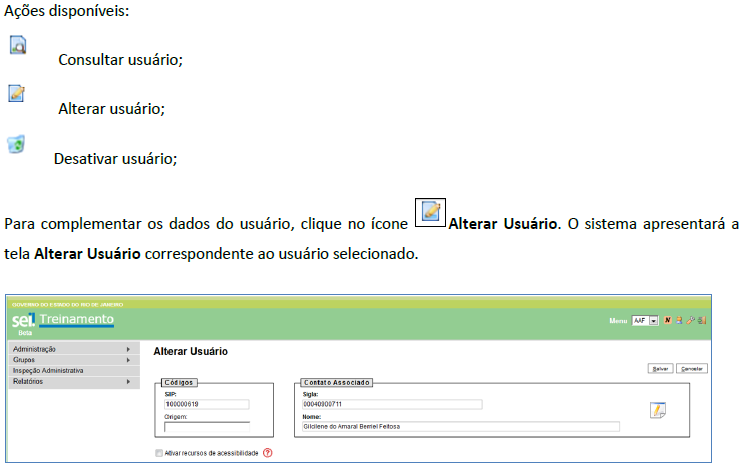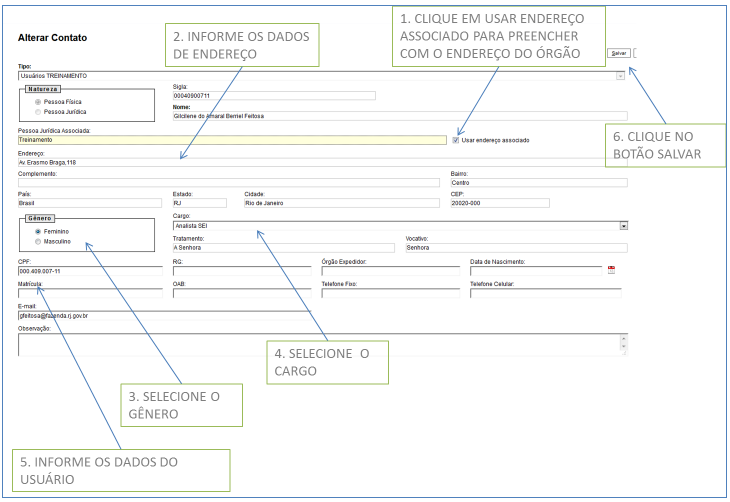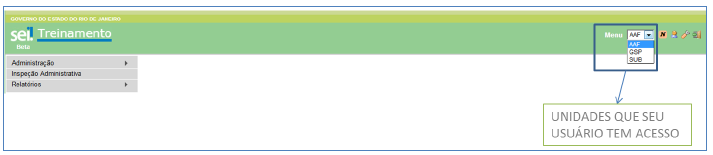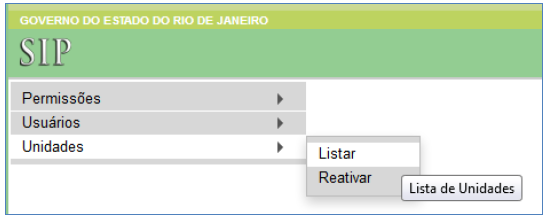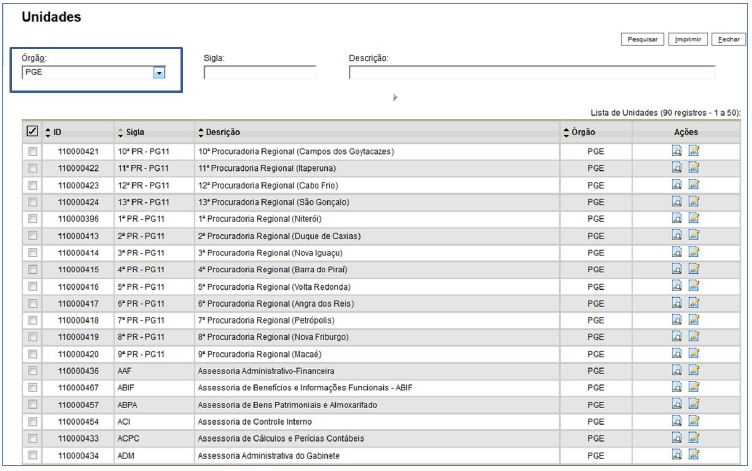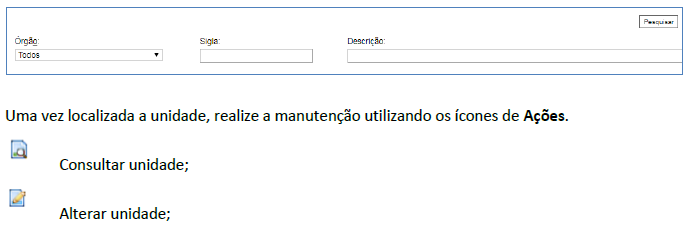SEIRJ:Manual do ponto focal
SUMÁRIO
OBJETIVO
O objetivo deste manual é orientar os Pontos Focais dos órgãos na realização de cadastros e configurações permitidas a este perfil para a utilização do SEI-RJ.
Uma das informações mais relevantes para o entendimento deste guia é que na verdade tratam-se de dois sistemas integrados: o Sistema de Permissões - SIP e o Sistema Eletrônico de Informações – SEI-RJ.
O SIP é o sistema que permite o cadastramento inicial de usuários, unidades, hierarquia das unidades e permissões. Dados básicos dos usuários e unidades utilizados no âmbito do SEI-RJ, devem ser cadastrados inicialmente no SIP e depois, nos casos específicos, complementados no SEI-RJ.
CADASTRO DE USUÁRIOS - SIP
O cadastro de usuários é realizado no sistema SIP. O próprio sistema SIP faz a integração do cadastro de usuários com o SEI-RJ. Para incluir um novo usuário, acesse o SIP e selecione a opção Usuários > Novo, conforme tela abaixo:
Endereço do SIP no ambiente de TREINAMENTO: https://treinamento-sei.fazenda.rj.gov.br/sip
Endereço do SIP no ambiente de PRODUÇÃO: https://sei.fazenda.rj.gov.br/sip/
O sistema apresentará a tela abaixo:
No campo Órgão, selecione o órgão ao qual você é o ponto focal. Tenha cuidado neste momento, você só deve criar usuários no seu órgão.
O campo Sigla deve ser preenchido com a identificação do usuário no sistema. Utilize a mesma chave de identificação do usuário na rede do órgão. Isso possibilitará a integração do sistema SEI-RJ com o diretório de usuários da rede, permitindo a autenticação do usuário pela mesma senha que ele utiliza para entrar na rede.
No campo Nome preencha o nome completo do usuário. Após o preenchimento, clique no botão Salvar no canto superior da tela.
Pronto! O usuário já está cadastrado no sistema SIP. Porém, para que o usuário fique disponível no SEI-RJ, é necessário atribuir ao menos uma permissão ao usuário. Veja mais em: Atribuir Permissões de usuários.
Para consultar, alterar, desativar ou excluir usuários no SIP, selecione no menu principal a opção: Usuários -> Listar, conforme tela
abaixo:
A tela com a lista de usuários cadastrados será exibida:
Recomendamos fortemente que os pontos focais sempre selecionem o seu órgão antes de realizarem ações nas listas apresentadas no sistema, conforme mostra a imagem abaixo:
Em seguida, localize o usuário na lista apresentada e realize a operação desejada clicando em um dos ícones de Ações (consultar, alterar, desativar ou excluir usuário), ou por meio dos botões do canto superior direito da tela.
Após a realização da ação, selecione o botão Salvar canto superior direito da tela.
Importante: Em algumas situações, quando se tenta alterar o nome do usuário, o sistema apresenta mensagem de erro informando que não é possível "alterar a senha do usuário".
Nesse caso, para realizar a alteração, antes é necessário excluir todas as permissões do usuário.
Veja como excluir as permissões em Manter permissões. Após a alteração, não se esqueça de atribuir novamente às permissões.
ATRIBUIR PERMISSÕES AOS USUÁRIOS
PERFIS DO SEI-RJ
A tela de permissões permite associar ao usuário o perfil e a unidade na qual ele realizará suas funções. Os perfis existentes são:
| Perfil | Descrição |
|---|---|
| Consulta | Apenas visualização dos processos e menus, sem inserir informações. |
| Colaborador | Permissão para executar as funções disponíveis aos usuários com o perfil básico, porém, este perfil não tem permissão para ASSINAR DOCUMENTOS. |
| Básico | Permissão para executar as seguintes funções: Receber processos na unidade; |
| Avançado | Permissão para executar todas as funções disponíveis aos usuários com o perfil básico, mais as funções abaixo: Iniciar processo; |
É possível associar a um usuário vários perfis e unidades. No caso de dirigentes de unidades, por exemplo, é recomendável que lhe seja atribuída a permissão para todas as suas unidades subordinadas.
ATRIBUINDO NOVA PERMISSÃO:
Para atribuir permissão aos usuários, entre no sistema SIP e selecione Permissões -> Nova:
A tela Nova Permissão será exibida:
Finalizado o preenchimento, clique no botão Salvar no canto superior direito da tela. Repita a operação para outras unidades e/ou perfis.
Caso exista um grupo de usuários para atribuir um mesmo perfil na mesma unidade, você pode atribuir em bloco as permissões, para isso, selecione Permissões -> Atribuição em bloco, conforme tela abaixo:
A tela Atribuir permissões em bloco é apresentada:
Nesta tela, preencha as seguintes informações:
Órgão do Sistema: ERJ;
Sistema: SEI;
Órgão da Unidade: Órgão a qual pertence à unidade do usuário que a permissão será concedida;
Unidade: Unidade na estrutura do órgão ao qual o usuário está associado;
Perfil desejado:
- Consulta;
- Colaborador;
- Básico;
- Avançado.
Veja as descrições dos perfis aqui: Perfis do SEI-RJ
Sigla do Usuário/Sigla do Órgão: A sigla é o login do usuário, por exemplo:
Ao clicar em atribuir, caso o sistema encontre problemas no usuário informado, algumas mensagens poderão ser exibidas:
A mensagem abaixo é exibida quando o usuário que foi informado já possui a permissão.
- A mensagem abaixo ocorre quando o nome do usuário está incorreto ou ainda não foi cadastrado no SIP. Pode ser apresentada também, quando o administrador
não informar o usuário corretamente: Sigla do Usuário/Sigla do Órgão.
IMPORTANTE: Quando essa mensagem é exibida, nenhuma permissão é dada.
Para saber como cadastrar o usuário no SIP, veja em: Cadastro de usuários - SIP
Caso a atribuição tenha ocorrido com sucesso, o sistema apresentará a mensagem:
IMPORTANTE: Após a exibição da mensagem de que os perfis foram atribuídos, clique em Ok e para sair da tela clique em Cancelar.
MANTER PERMISSÕES:
Para clonar, consultar, alterar ou excluir uma permissão, selecione Permissões -> Administradas:
Nessa tela, utilize os campos disponíveis para pesquisar as permissões correspondentes:
O resultado apresentará as permissões existentes no sistema que correspondem aos parâmetros de pesquisa informados.
Para clonar, consultar, alterar ou excluir uma permissão, localize o usuário na lista (passe o mouse sobre o código do usuário e o sistema exibirá o nome do usuário) selecione o ícone referente à ação desejada:
Para copiar permissão:
Apesar de existir a opção de alterar permissão, por meio deste ícone só é possível alterar a data inicial e a final da permissão, para alterar perfil ou unidade associada se faz necessária à exclusão da permissão.
COMPLEMENTAR DADOS DO USUÁRIO – SEI-RJ
O cadastro inicial dos usuários é realizado no sistema SIP, após o cadastro no SIP, é necessário atribuir pelo menos uma permissão ao usuário. Somente após essas operações, o usuário estará disponível para manutenção no sistema SEI-RJ.
Para configurar os usuários no SEI-RJ, clique em Administração -> Usuários -> Listar, conforme tela abaixo:
O sistema apresentará a lista de usuários. Localize o usuário diretamente na lista, ou utilize a função Pesquisa, conforme demostrado na imagem abaixo. Efetue as operações Consultar, Alterar, Desativar, clicando no ícone da Ação correspondente.
Selecione no painel Contato Associado o ícone ![]() . A tela Alterar Contato será exibida:
. A tela Alterar Contato será exibida:
Preencha o formulário, lembrando que essas informações podem ser exibidas em modelos de documentos.
Algumas informações são essenciais, endereço, gênero, cargo, cpf e e-mail.
Observação 1: Para habilitar o campo cargo deve-se antes selecionar a opção desejada no campo gênero.
Observação 2: Caso o cargo desejado não esteja listado, será necessária a inclusão de um novo cargo.
Observação 3: O campo matrícula deve ser preenchido com o ID do servidor, sem pontos ou traços.
IMPORTANTE: A inclusão de um novo cargo deve ser solicitada a equipe de suporte SEI-RJ.
COMPLEMENTAR UNIDADES – SEI
As unidades representam os setores existentes na estrutura do órgão, elas são criadas no SIP pelo administrador. O Ponto Focal tem permissão para criação de novas unidades, porém, a inclusão delas na hierarquia deve ser realizada pela equipe de suporte SEI-RJ.
Após a inclusão da unidade na hierarquia pela equipe de suporte, as informações da unidade como: endereço, número da unidade protocoladora, devem ser complementadas pelo Ponto Focal.
Para complementar as unidades, certifique-se que está logado na unidade onde você possua o perfil Ponto Focal SEI-RJ.
Para manter as unidades no sistema SEI-RJ, acesse Administração -> Unidades -> Listar, conforme figura abaixo:
A tela Unidades será apresentada. Em seguida, localize a unidade desejada.
Serão apresentadas todas as unidades cadastradas no sistema, porém, altere apenas as unidades tais qual o seu usuário é o Administrador.
Na tela Unidades é possível pesquisar a unidade desejada informando sua Sigla, ou algum fragmento do nome no campo Descrição.